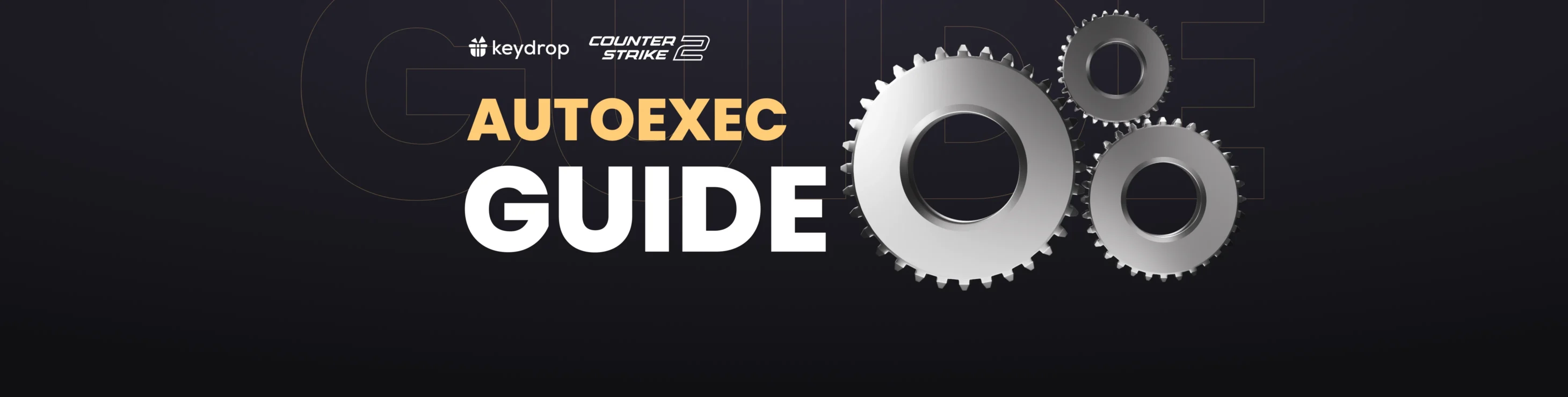Le fichier autoexec est une aubaine pour tout joueur de Counter-Strike plus hardcore, et pour cause. Le fichier vous permet de sauvegarder vos paramètres de jeu dans un simple fichier .cfg, et de transférer facilement vos raccourcis clavier, sensibilité et paramètres de viseur sur n’importe quel ordinateur exécutant CS2. Comment créer un fichier autoexec CS2 ? Quels pièges éviter ? Lisez la suite pour le découvrir !
Table des Matières
Comment créer un autoexec CS2 ?
Eh bien, la seule chose dont vous aurez besoin pour créer un autoexec CS2 est l’application Bloc-notes. L’autoexec est écrit dans le langage de script de CS2. Par exemple, si vous vouliez attribuer le saut à la barre d’espace, vous taperiez :
bind “SPACEBAR” “+jump”Comme vous pouvez l’imaginer, cela pourrait devenir fatigant si vous vouliez créer une configuration complète pour chaque bouton. C’est pourquoi il est judicieux de copier le contenu de votre fichier de configuration habituel dans votre fichier autoexec. Nous vous conseillons d’éviter de copier les options graphiques, et de vous concentrer sur les raccourcis clavier et les préférences en jeu.
Maintenant, où pouvez-vous trouver la config, cet emplacement a changé. Le répertoire par défaut pour cela sera C:/Program Files (x86)/Steam/steamapps/common/Counter-Strike 2/game/csgo/cfg avec le fichier de configuration étant le fichier de configuration par défaut. Une fois que vous l’avez édité avec le Bloc-notes et créé un nouveau fichier nommé autoexec.cfg dans l’application. N’oubliez pas de commencer la config avec la phrase : unbindall et de la terminer avec la phrase : host_writeconfig
Si vous êtes vraiment paresseux, vous pouvez également télécharger et personnaliser un autoexec sur le web. Rappelez-vous juste de télécharger de tels fichiers uniquement à partir de sources réputées.
J’ai un autoexec CS:GO que je veux transférer sur CS2, puis-je juste le copier ?
Eh bien, pas tout à fait. Malheureusement, CS2 a modifié certains raccourcis, et avec les autoexecs définissant généralement tous les boutons avant de lier les vôtres. Avec de nouveaux contrôles pour les mouvements de souris, copier votre autoexec un à un rendra probablement votre jeu impossible à jouer jusqu’à ce que vous le découvriez. C’est pourquoi, nous vous conseillons d’utiliser un convertisseur d’autoexec comme celui-ci. Aussi, assurez-vous absolument d’ajouter les commandes suivantes à votre autoexec final :
bind "mouse_x" "yaw"bind "mouse_y" "pitch"Sinon, vous vous retrouverez dans la situation gênante de ne pas pouvoir bouger votre souris pendant votre match. Maintenant que vous avez terminé avec l’autoexec, il est temps de le lancer.
Comment lancer votre autoexec ?
Il y a deux manières de le faire. La plus simple est d’ajouter l’autoexec à vos options de lancement CS2. Pour ce faire, allez dans les propriétés du jeu sur Steam, sélectionnez « Définir les options de lancement » et ajoutez la ligne « +exec autoexec » (où « autoexec » est le nom de votre fichier). Une fois cela fait, l’autoexec sera lancé chaque fois que vous démarrez le jeu.
L’autre option est de le faire en utilisant la console de développement. Vous pouvez activer la console de développement dans les paramètres du jeu et, ensuite, appuyer sur le bouton ~ (tilde) pour l’ouvrir. Une fois la console ouverte, tapez exec autoexec et voilà ! Votre autoexec est actif, et vous pouvez jouer au jeu à votre manière.
Et voilà. Configurer votre autoexec est aussi simple que cela. Assurez-vous de lire nos autres guides si vous cherchez à améliorer votre expérience CS2 et si vous cherchez à gagner des skins impressionnants, découvrez ce que nous avons en magasin pour vous sur Key-Drop !